So bedienen Sie Ihren eigenen Computer: 7 Einfache Dinge Computer Repair Places Machen Sie

Computer-Reparatur-Orte wie Best Buy Geek Squad machen eine Menge Dinge, die Sie leicht selbst tun können. Anstatt für eine kostenintensive Malware-Entfernung oder Computer-Tune-up zu bezahlen, können Sie es selbst tun.
Diese Anleitung führt Sie nicht durch die Identifizierung einer fehlerhaften Komponente und die Reparatur von Hand. Es ist auf die einfachen Dinge konzentriert - obwohl es einfach ist, zahlen die Menschen Hunderte von Dollar, um es für sie getan haben.
Bildquelle: Fort Meade auf Flickr
Entfernen von Viren und Malware
Viele Menschen noch mit infizierten Windows ringen Stck. Wenn Ihr Computer infiziert ist und nicht richtig funktioniert, müssen Sie keine anderen bezahlen, um das Problem zu beheben. Die Geek Squad hat keine magischen Werkzeuge - sie verwenden viele der Standard-Antivirus-Tools, die Sie selbst verwenden können.
Um ein Antiviren-Produkt zu finden, das tatsächlich guten Schutz bietet, konsultieren Sie eine Antivirus-Test-Website und sehen Sie, wie Ihr Antivirenprogramm der Wahl ist stapelt sich. Wenn Sie keine Lust haben, all diese Nachforschungen selbst zu machen, haben wir es glücklicherweise für Sie getan.
Kaspersky und Bitdefender haben in der AV-Test- und der AV-Comparatives-Rangliste immer den ersten Platz belegt beide Produkte mit guten Ergebnissen. Sie sind nicht kostenlos, aber die meisten der kostenlosen Antiviren gibt es extra Unsinn bündeln oder versuchen, Ihre Suchmaschine auf ihre "sichere" Lösung, die nicht wirklich sicher ist umleiten und zeigt nur mehr Anzeigen oder Spione auf Ihre Einkaufsgewohnheiten.
Bei einer wirklich tiefen Infektion kann ein guter Reparaturplatz Ihre Autostart-Einträge und die Registrierung manuell durchsuchen und manuell Malware entfernen, die nicht von Tools abgefangen wird. Dies kann jedoch zeitaufwendig sein - und wenn der Computer bereits so infiziert ist, gibt es keine Garantie, dass die gesamte Malware entfernt wird. In solchen Fällen installieren sie Windows oft neu. Sie können das auch selbst.
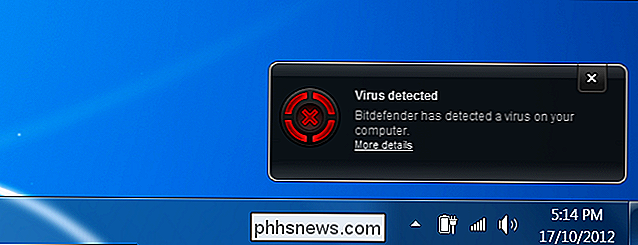
Installieren Sie das Betriebssystem
Einige Leute denken, dass Computer im Laufe der Zeit langsamer und schließlich ersetzt werden müssen - es ist traurig, aber wahr. Andere Leute können den Computer zu einem Reparaturplatz bringen, wenn er langsamer wird. Wenn Sie mit einem Computer arbeiten, der durch Startprogramme und Symbolleisten blockiert wird, ist eine einfache Windows-Neuinstallation oft die schnellste und einfachste Lösung.
Dies kann auch hilfreich sein, wenn Sie andere Probleme mit Ihrem Computer haben, z seltsame Fehler. Obwohl es oft möglich ist, diese Probleme durch Ersetzen beschädigter Dateien und beschädigter Treiber zu beheben, ist es in der Regel schneller, Windows auf den ursprünglichen Zustand zurückzusetzen.
Die meisten neuen Computer verfügen über werksseitig wiederhergestellte Partitionen, auf die Sie durch Drücken der richtigen Taste zugreifen können während des Bootvorgangs (siehe Handbuch Ihres Computers). Sie haben möglicherweise auch CDs oder DVDs, von denen Sie Ihren Computer wiederherstellen können. Wenn Sie Windows selbst installiert haben, können Sie die Windows-Installations-CD verwenden. Verwenden Sie unter Windows 8 die Funktion Aktualisieren oder Zurücksetzen, um Windows einfach neu zu installieren.
Stellen Sie sicher, dass Sie Ihre wichtigen Dateien sichern, bevor Sie dies tun. Einige Orte können Ihre wichtigen Dateien für Sie sichern, während einige Sie bitten, sie im Voraus zu sichern - das liegt daran, dass sie Windows nur für Sie neu installieren.
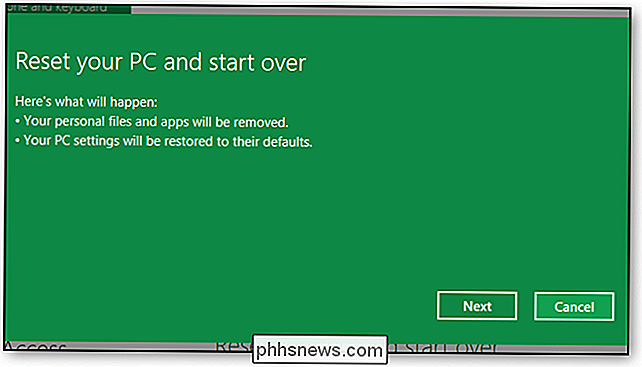
Entfernen Enthaltene Bloatware
Wenn Sie nur einen neuen Computer gekauft - oder den alten Computer in den Auslieferungszustand zurückversetzt haben - Sie finden ihn oft voller nutzloser Software. Computerhersteller werden dafür bezahlt, diese Programme einzuschließen, die den Computer verlangsamen (insbesondere während des Startvorgangs) und die Systemablage überladen.
Der Geek Squad von Best Buy berechnet Ihnen, diese Bloatware zu entfernen. Sogar Microsoft kommt in Aktion - wenn Sie einen Windows-PC in einen Microsoft-Store bringen, werden sie die bloatware für 99 $ entfernen.
Nicht darauf reinfallen: Sie müssen keinen Cent bezahlen, um zu entfernen diese vorinstallierten Programme. Sie können dies auf drei Arten tun:
- Verwenden Sie ein Programm wie PC Decrapifier. Es wird Ihren Computer automatisch nach Bloatware durchsuchen und automatisch deinstallieren.
- Öffnen Sie die Systemsteuerung zum Deinstallieren eines Programms und deinstallieren Sie jedes Stück Bloatware einzeln nacheinander. Wenn Sie dies auf einem neuen Computer tun, sollten Sie keine Hardwaretreiber deinstallieren. Alles andere sollte faires Spiel sein.
- Windows neu installieren. Viele Geeks führen eine Neuinstallation von Windows auf ihren neuen Computern durch, um mit einem sauberen Zustand zu beginnen. Nach der Neuinstallation müssen Sie häufig Hardwaretreiber von der Website Ihres Computerherstellers herunterladen und installieren.
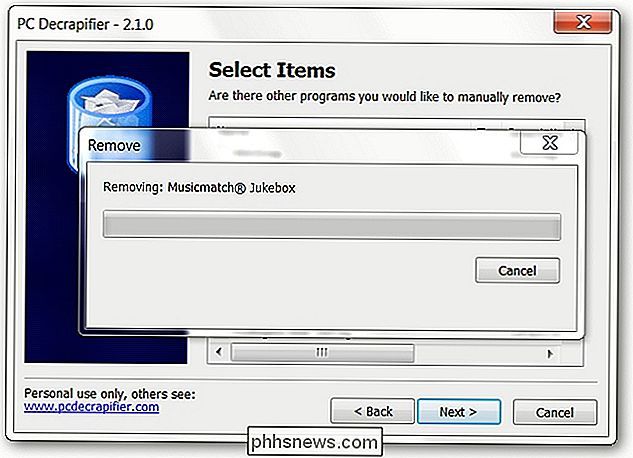
Erstellen Sie Ihren eigenen Computer
Wenn Sie auf dem Markt für einen neuen Desktopcomputer sind (Sie können nicht wirklich Ihren Computer bauen eigenen Laptop), müssen Sie keinen vorgebauten Computer kaufen. Es ist überraschend einfach, aus Komponenten, die Sie online bestellen können, einen eigenen Computer zu bauen. Dies ist in der Regel günstiger als der Bau eines neuen Computers - Sie können eine bessere Hardware erhalten und genau die Hardware auswählen, die Sie benötigen.
Schrittweise Anleitungen für die Auswahl von Komponenten bis hin zur Montage Ihrer neuen Maschine finden Sie in unseren Handbüchern:
- Erstellen eines neuen Computers - Teil 1: Auswählen der Hardware
- Erstellen eines neuen Computers - Teil 2: Zusammenfügen
- Erstellen eines neuen Computers - Teil 3: Einrichten
- Erstellen eines neuen Computers - Teil 4 : Installieren von Windows und Laden von Treibern
- Erstellen eines neuen Computers - Teil 5: Optimieren Ihres neuen Computers

Aktualisieren Sie Ihren RAM oder Ihre Festplatte
Einige Computeraktualisierungen sind besonders einfach. Das Hinzufügen von neuem RAM zu Ihrem Computer ist ein sehr einfacher Vorgang - solange Sie das richtige RAM für Ihren Computer kaufen, ist die Installation einfach (sogar in vielen Laptops). Sie können auch Ihre Festplatte aktualisieren (oder eine neue Festplatte hinzufügen) fahren), um den verfügbaren Speicherplatz zu erhöhen. Dies ist ein wenig komplizierter, da Sie Windows neu installieren oder Ihr vorhandenes Betriebssystem umstellen müssen, wenn Sie die ursprüngliche Festplatte ersetzen, aber es ist nicht zu schwer.
Wir haben Anleitungen, die Sie durch die Ausführung führen Diese einfachen Upgrades:
- Hardware-Upgrade: So installieren Sie neues RAM
- Hardware-Upgrade: So installieren Sie eine neue Festplatte, Pt 1
- Hardware-Upgrade: So installieren Sie eine neue Festplatte, Pt 2, Fehlerbehebung

RMA Ihr Computer
Wenn Sie einen Laptop oder einen vormontierten Desktop-Computer gekauft haben, müssen Sie ihn bei einem Defekt nicht zu einem Reparaturplatz bringen. Wenn es noch unter Garantie ist, können Sie den Hersteller kontaktieren, um den Computer zu reparieren und sie reparieren zu lassen. RMA steht für "return merchandise authorization" - Sie müssen der Serviceabteilung des Herstellers Ihr Problem mitteilen und eine RMA-Nummer erhalten, bevor Sie sie an ihr Servicecenter senden.
Wenn Sie Ihren eigenen Computer von Grund auf neu erstellen, kann ein etwas komplizierter hier - Sie müssen feststellen, welche Komponente defekt ist und RMA diese Komponente allein.
Für Informationen über RMA Ihre Hardware, wenn es bricht, konsultieren Sie die Garantiedokumentation Ihres Computers. Sie können auch die Support-Website des Computerherstellers online besuchen.
Gelöschte Dateien wiederherstellen
Wenn Sie versehentlich eine wichtige Datei gelöscht haben, werden Sie sicher sein, dass sie möglicherweise wiederhergestellt werden kann. Dies liegt daran, dass gelöschte Dateien nicht sofort gelöscht werden.
Wenn Sie geschäftskritische Dokumente in forensischer Datentiefe wiederherstellen müssen, wenden Sie sich möglicherweise an einen Fachmann. Dies ist ein teurer Service. Wenn es sich nicht um extrem wichtige Daten handelt, können Sie es einfach selbst ausprobieren.
Weitere Informationen:
- HTG erklärt: Warum gelöschte Dateien wiederhergestellt werden können und wie Sie sie verhindern können
- So stellen Sie das Foto, das Bild oder die Datei wieder her, die Sie versehentlich gelöscht haben
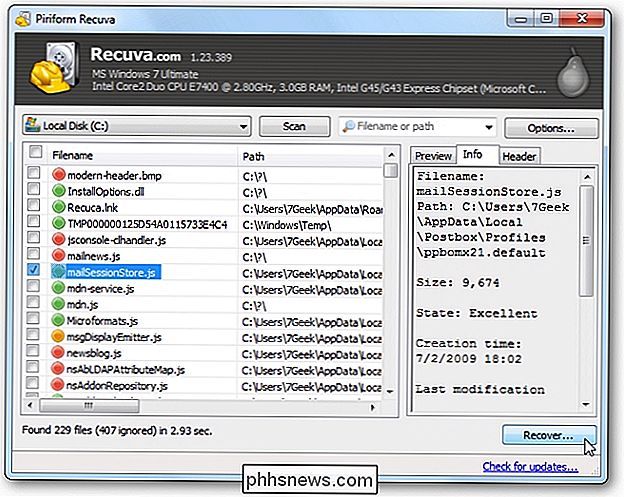
Dies sind alles Dinge, die Sie relativ einfach selbst erledigen können, wenn Sie den Anweisungen folgen können. Wir haben die komplizierteren Dinge hier nicht erwähnt, aber eine Menge von dem, was die Leute an Computer-Reparaturstellen bezahlen, ist einfach. Dies ist der Computer, der das Auswechseln der eigenen Scheibenwischerflüssigkeit entspricht.

Spread the Word: Ninite ist der einzige sichere Ort, um Windows Freeware
Ninite ist ein kostenloses Tool, das automatisch herunterlädt, installiert und aktualisiert verschiedene Windows-Programme für Sie, überspringen die böse Symbolleiste bietet an. Für Windows-Benutzer ist Ninite wohl der einzige wirklich sichere Ort, um Freeware zu erhalten. Diese Anwendung ist weit mehr als ein Werkzeug für den technischen Support, um PCs einfach einzurichten.

So aktivieren Sie Android Nougats Direct Boot für weniger lästige Verschlüsselung
Wenn Sie jemals einen Alarm verpasst haben, weil Ihr Telefon mitten in der Nacht unerwartet neu gestartet wurde und erst nach dem Neustart gestartet wird Korrekte PIN, Muster oder Passwort wurde eingegeben, Andorid Nougats neuer Direktstart ist die Antwort. Nougats direkte Boot- und Dateiverschlüsselung, erklärt VERBUNDEN: So verschlüsseln Sie Ihr Android-Telefon (und warum Sie vielleicht möchten to) In früheren Versionen von Android verwendete Google die Verschlüsselung mit voller Festplatte, um Ihr Gerät zu schützen.



